
هارد ریست گوشی Nokia G10
هشدار: تمام اطلاعات گوشی شما در این عملیات حذف خواهد شد.
نکته: ویدیو از یوتیوب پخش میشود پس باید از فی لتر ش… استفاده کنید.
هارد ریست NOKIA G10 با دکمه های سخت افزاری
این روش بیشتر برای زمانی استفاده میشود که رمز گوشی خود را فراموش کرده باشید.
- ابتدا گوشی را خاموش کنید.
- در مرحله بعد با فشار دادن دکمه های پاور و ولوم پایین برای چند ثانیه گوشی NOKIA G10 وارد حالت fastboot mode میشود.
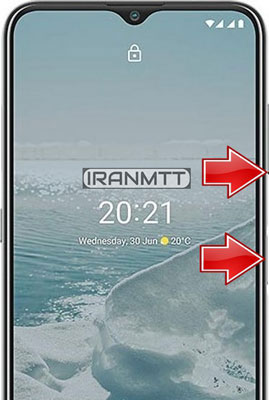
- وقتی حالت Fastboot در گوشه پایین چپ صفحه گوشی ظاهر شد، همه کلیدها را رها کنید.
- سپس Nokia G10 خود را با کابل شارژ (Micro USB) به رایانه، لپ تاپ وصل کنید.
- درایور های فست بوت (Fastboot) را نصب کنید (راهنمای نصب درایور فست بوت).
- دانلود ADB Setup And Fastboot Driver V1.4.3
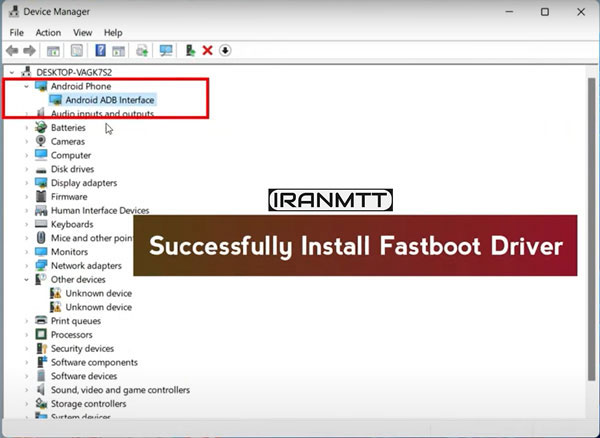
- سپس برنامه TFM tool pro 2.0 را روی کامپیوتر خود دانلود و نصب کنید.
نکته: اگر دانلود انجام نشد شِکَن ها خود را خاموش کنید.
دانلود TFM Tool Pro V2.0- حال در برنامه TFM tool pro به برگه ADB and Fastboot بروید.
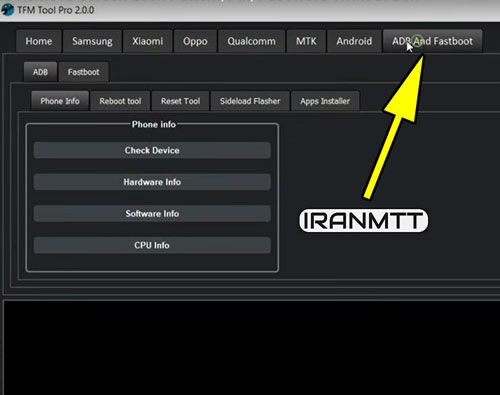
- به بخش Fastboot بروید و سپس روی گزینه reboot to recovery mode کلیک کنید تا گوشی به حالت ریکاوری مود برود.
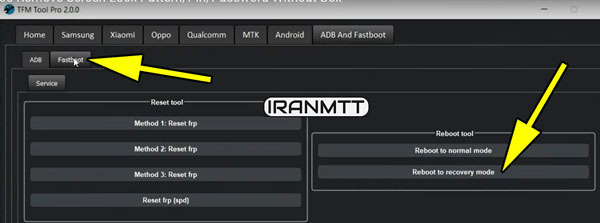
- زمانی که گوشی بعد از ریست شدن به ریکاوری مود آمد با تصویر آدمک اندروید روبرو مشوید.
- در اینجا برای یک لحظه دکمه ولوم بالا یا ولوم بالا و پاور را هم زمان بزنید تا به محیط ریست ( Android Recovery) بروید.
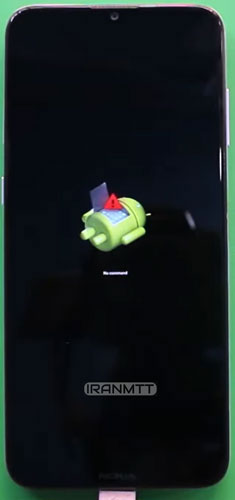
- در این منو با استفاده از دکمه های ولوم گزینه (wipe data/factory reset) را انتخاب کرده و با دکمه پاور تأیید کنید.
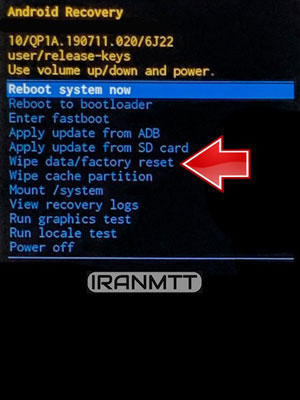
- سپس، بازنشانی دادههای کارخانه (Factory data reset) را برای تأیید فرآیند انتخاب کنید.
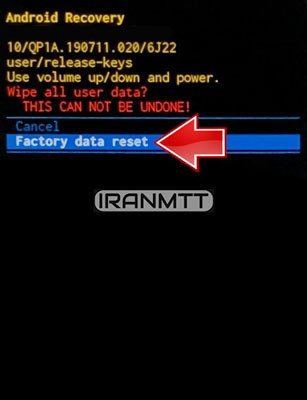
- پس از آن به صفحه قبلی بازگردانده می شوید اکنون Reboot system now را انتخاب کنید.

-
عملیات Hard Reset NOKIA G10 انجام شده است.
اگر روی گوشی خود جیمیل دارید باید نام کاربری و رمز آن را بدانید زیرا حتی پس از بازنشانی گوشی NOKIA G10 به تنظیمات کارخانه در هنگام راه اندازی دوباره گوشی از شما اطلاعات جیمیل را در صورتی که آن را از قبل غیر فعال نکرده باشید میخواهد برای این کار به آموزش غیر فعال کردن قفل جیمیل یا frp بروید.
هارد ریست NOKIA G10 از طریق تنظیمات (Factory Reset NOKIA G10)
این روش بیشتر برای زمانی استفاده میشود که رمز گوشی خود را میدانید.
هشدار: تمام اطلاعات گوشی شما در این عملیات حذف خواهد شد.
نکته: ویدیو از یوتیوب پخش میشود پس باید از فی لتر ش… استفاده کنید.
- به منوی اصلی گوشی NOKIA G10 بروید و تنظیمات (Settings) را باز کنید.
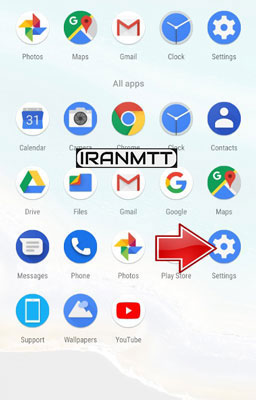
- در مرحله بعد سیستم (System) را انتخاب کرده.
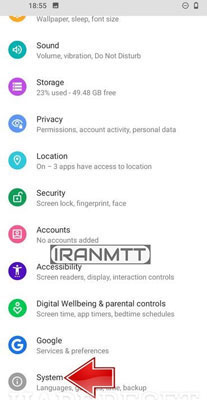
- اکنون روی پیشرفته (Advanced) ضربه بزنید.
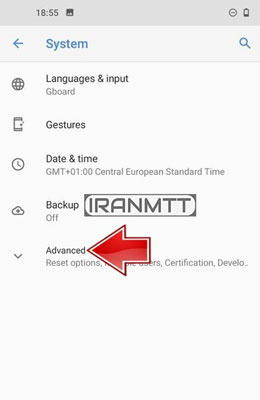
- اکنون گزینه ها را بازنشانی کنید (Reset options) را انتخاب کنید.
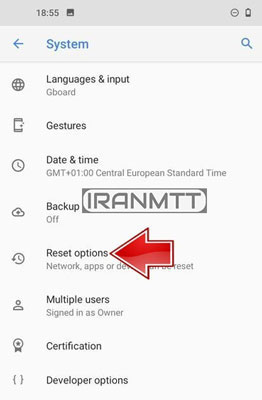
- در پایان گزینه تمام داده ها را پاک کنید ( (Erase all data) تنظیم مجدد کارخانه) را انتخاب کنید.
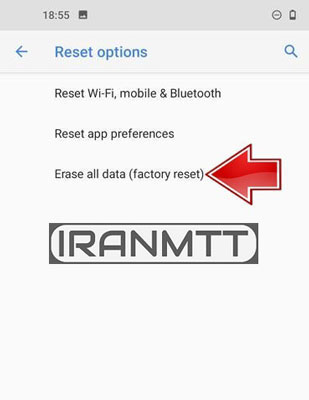
- روی حذف تمام داده ها (Delete all data) کلیک کنید.

- در آخر بر روی حذف تمام داده ها (Delete all data) کلیک کنید.

-
عملیات Factory Reset NOKIA G10 انجام شده است.
مزایای هاردریست کردن گوشی (HardReset)
بسیاری از گوشی های اندرویدی در اثر دانلود و نصب اپلیکیشن های مختلف، به تدریج کند شده و روند پردازش و انجام عملیات مورد نظر کاربر را با وقفه انجام می دهند. باگ های موجود بر روی اپلیکیشن ها به تدریج کارایی و بازدهی NOKIA G10 TA-1334 را به میزان چشمگیری کاهش می دهد.
یکی از بهترین راهکارها برای برطرف ساختن مشکلات ایجاد شده، ریست فکتوری گوشی اندرویدی می باشد. همچنین، انجام این کار مشکلات نرم افزاری و ویروسی شدن NOKIA G10 TA-1334 را به خوبی حل می نماید.
در برخی مواقع، نصب نرم افزارهای مخرب موجب کاهش سطح کیفی باتری دستگاه و داغ شدن بیش از حد گوشی در هنگام کار می شود. در چنین شرایطی، کاربر همواره با تمام شدن شارژ گوشی خود دست و پنجه نرم می کند. همچنین، در مواقع خاموش شدن ناگهانی و یکباره دستگاه، انجام فرآیند ریست factory کردن گوشی هوشمند، راهکار مناسبی برای رفع مشکل ایجاد شده می باشد.
بازنشانی کارخانه ای می تواند بسیاری از مشکلات عملکرد مزمن (به عنوان مثال هنگ کردن گوشی NOKIA G10 TA-1334 ) را برطرف کند، اما سیستم عامل گوشی NOKIA G10 TA-1334 را حذف نمی کند.
بازنشانی کارخانه همچنین ممکن است برای آمادهسازی گوشی NOKIA G10 TA-1334 برای فروش، بازسازی، تخریب، اهدا یا سایر انتقالهای مالکیت با حذف دادههای شخصی و پیکربندیهای مرتبط با مالک قبلی استفاده شود.
تفاوت بین ریست فکتوری (بازگشت به تنظیمات کارخانه) و فلش زدن گوشی NOKIA G10 TA-1334 چیست؟
بازنشانی کارخانه تمام دادههای کاربر و هر گونه داده برنامه و همچنین برنامههای نصب شده توسط مشتری را پس از اولین فعالسازی گوشی NOKIA G10 TA-1334 پاک میکند.
تنظیم مجدد کارخانه گوشی NOKIA G10 TA-1334 به بخش سیستم عاملی که در یک ناحیه محافظت شده از حافظه ذخیره می شود (ما پارتیشن ROM می نامیم) پاک نمی کند فقط فضای کاربر تمیز و خالی می شود.
فلش کردن گوشی NOKIA G10 TA-1334 فضای کاربر و پارتیشن ROM را که شامل بخش مهم سیستم عامل است پاک می کند و دوباره دانلود می کند (بازنویسی می کند) بسته به ابزار فلش کردن و فایل های فلش کردن گوشی NOKIA G10 TA-1334 ممکن است پارتیشن NV را که حاوی پارامترهای مودم است نیز پاک کند هنگامی که NV پاک می شود ممکن است تلفن شما به درستی کار نکند (بیشتر نمی تواند سیگنال دریافت کند یا سیگنال بسیار ضعیفی دارد).
در برخی مدلها، میتوانید از دادههای NV خود برای چشمک زدن حافظه کامل نسخه پشتیبان تهیه کنید.
همچنین برای فلش کردن گوشی NOKIA G10 TA-1334 باید از فایلی استفاده کرد که به روزتر یا درست همان نسخه روی گوشی هست باشد چون استفاده از فایل فلش با ورژن قدیمیتر از فایل روی گوشی باعث خاموش شدن گوشی شده و باید گوشی را با پروگرم کردن آی سی هارد روشن کرد.
.
سوالات متداول
آیا بازنشانی داده های کارخانه گوشی NOKIA G10 TA-1334 اطلاعات کارت SD من را پاک می کند؟
خیر. پاک کردن محتوا در کارت SD مستلزم فرمت کردن خود کارت SD است. بازنشانی به داده های کارخانه فقط داده های حافظه داخلی گوشی را پاک می کنداما بهتر است که هنگام بازنشانی داده های کار خانه مموری کارت خود را از گوشی خارج کنید.
آیا بازنشانی کارخانه ای گوشی NOKIA G10 TA-1334 ، بدافزارها، ویروس ها و سایر نرم افزارهای مضر را پاک می کند؟
اکثر اوقات، بله. گفته می شود، برخی استثناها وجود دارد. بازنشانی کارخانه ای گوشی NOKIA G10 TA-1334 شما آن را به حالت کارخانه باز می گرداند (از نظر نرم افزاری) بنابراین باید هر نرم افزار مضری مانند ویروس ها، بدافزارها و غیره را پاک کند. اما اگر گوشی NOKIA G10 TA-1334 شما روت شده باشد ممکن است اینطور نباشد گاهی اوقات هکرها می توانند بدافزار را در سیستم کدگذاری کنند و گاهی اوقات ممکن است پس از پاک کردن کامل باقی بماند.
آیا در صورت ریست فکتوری گوشی NOKIA G10 TA-1334 باید دوباره آن را آپدیت کنم؟
خیر. پس از بازنشانی دادههای کارخانه گوشی NOKIA G10 TA-1334 به آخرین نسخه نرمافزاری که نصب کردهاید برمیگردد نه نسخهای که ابتدا تلفن همراه داشته است.


